Содержание
Discord представил новый профиль украшений аватаров. Но получить его можно только купив его в магазине Discord или оформив подписку Nitro — бесплатных опций нет. Кроме того, вы не можете создать собственное украшение.
Однако есть обходной путь: вы можете установить бесплатные и собственные украшения для своего профиля с помощью стороннего приложения под названием Vencord, хотя есть небольшая загвоздка. Ваши украшения будут видны только людям, у которых установлено это приложение. Так что напишите в Директ или поделитесь этим на своем канале.
Совет для профессионалов. Есть простой трюк скопируйте профиль Discord, сервер канала и даже ссылки на идентификаторы сообщений , поделитесь им.
Получите бесплатные и персонализированные украшения для аватара Discord
Этот процесс можно разделить на 3 части:
- Установка Vencord
- Включение плагина Decor на Vencord
- Использование плагина Decor для установки украшений аватара
Шаг 1. Установка приложения или расширения Vencord
Сначала определите, где вы используете Discord. Если вы используете приложение Discord, загрузите приложение Vencord для Windows, Mac или Linux. Если вы используете Discord в веб-браузере, загрузите Vencord для Chrome или любой другой браузер на базе Chromium. На данный момент Vencord недоступен на Android и iOS, поэтому изменить оформление аватара можно только на компьютере.
Установите расширение браузера Vencord:
Откройте Chrome Store и установите Расширение Венкорда , как любое другое расширение браузера.
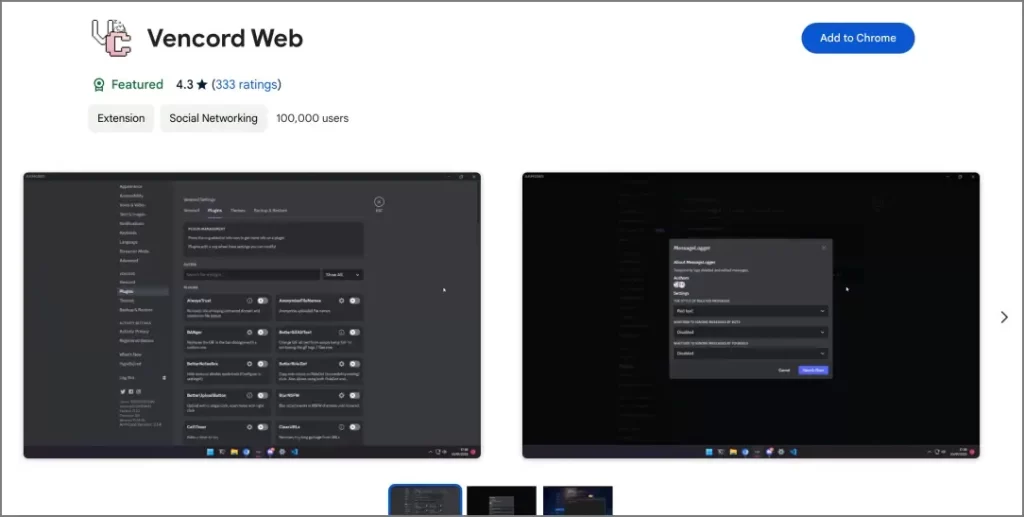
Как установить приложение Vencord на рабочий стол:
- Перейдите к их страница загрузки и выберите установщик для Windows, Mac или Linux, в зависимости от вашей платформы.
- Загрузите и установите установщик Vencord.
- Откройте установщик, выберите вариант Стабильная и нажмите Установить. (Если параметр Стабильная не отображается, убедитесь, что приложение Discord установлено на вашем устройстве.)
- Вы успешно установили приложение Vencord на свой рабочий стол.
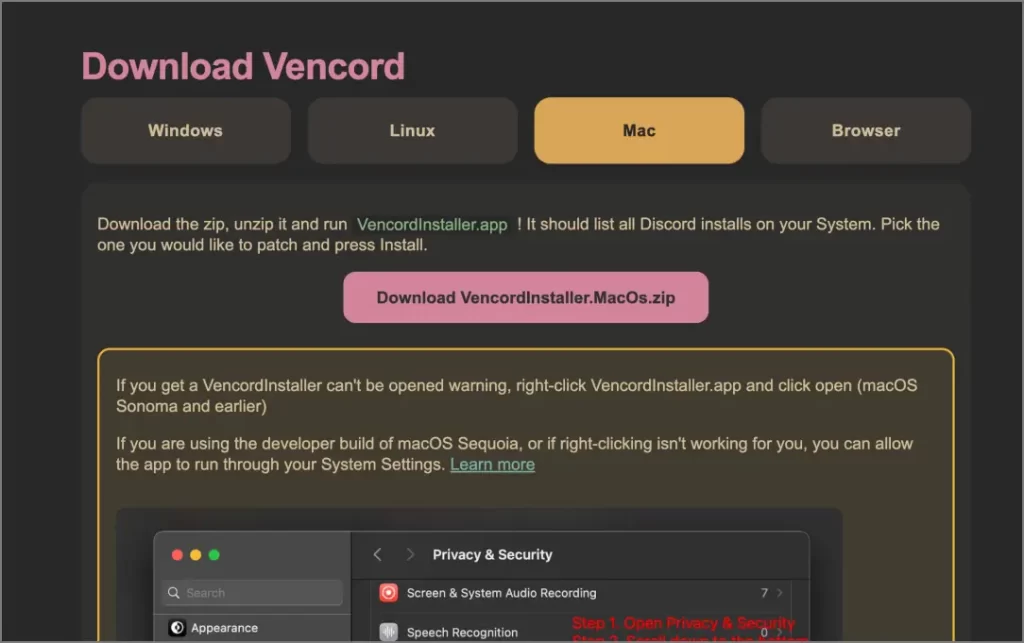
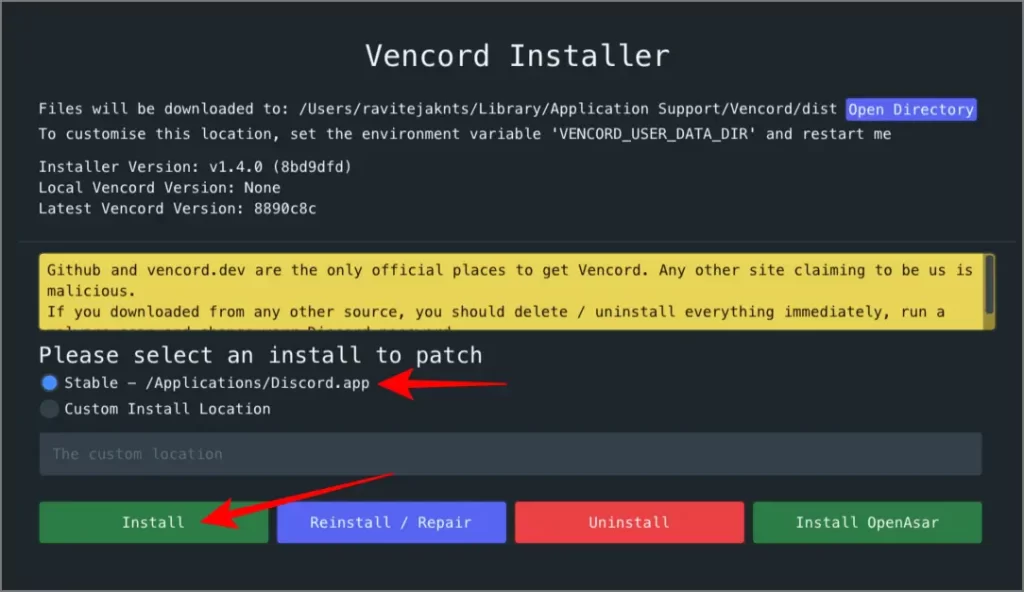
Шаг 2. Включение плагина Decor на Vencord
- Откройте приложение или веб-сайт Discord и перейдите в Настройки пользователя, нажав значок шестеренки рядом со своим именем пользователя.
- Прокрутите вниз до раздела Vencord и выберите Плагины. Раздел Vencord появится только в том случае, если вы установили приложение Vencord, как описано выше.
- Найдите плагин Декор и включите его.
- Discord предложит вам перезапустить приложение или веб-сайт, чтобы плагин заработал. Нажмите кнопку Перезагрузить.
- После перезапуска вернитесь в Discord >Настройки пользователя >Плагины и найдите Декор. Нажмите на значок шестеренки рядом с плагином Decor.
- Во всплывающем окне нажмите кнопку Изменить оформление, а затем кнопку Авторизовать. Вот и все! теперь вы успешно включили плагин Decor на Vencord.
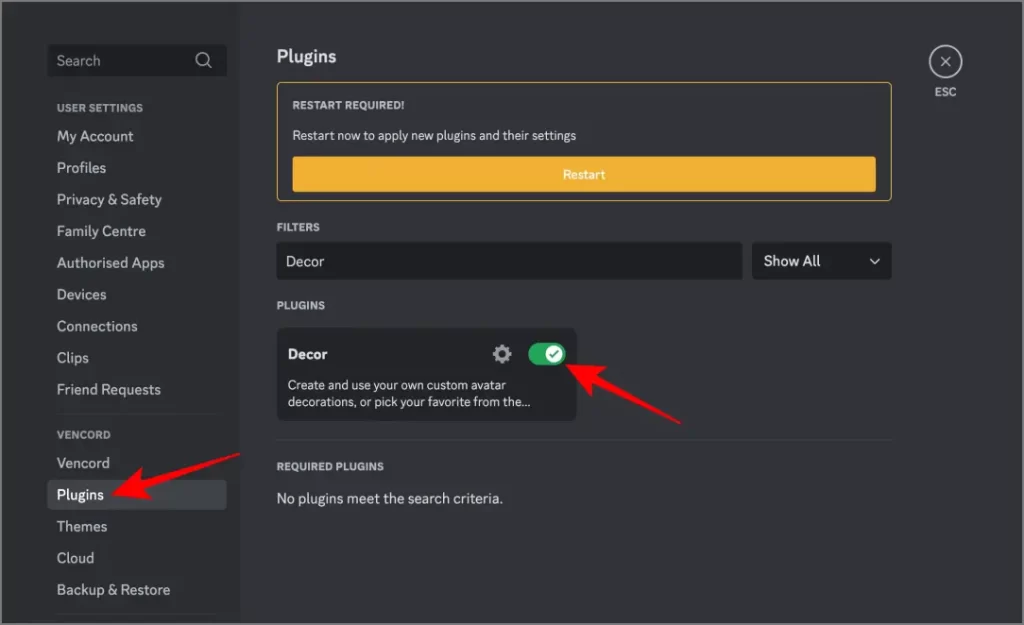
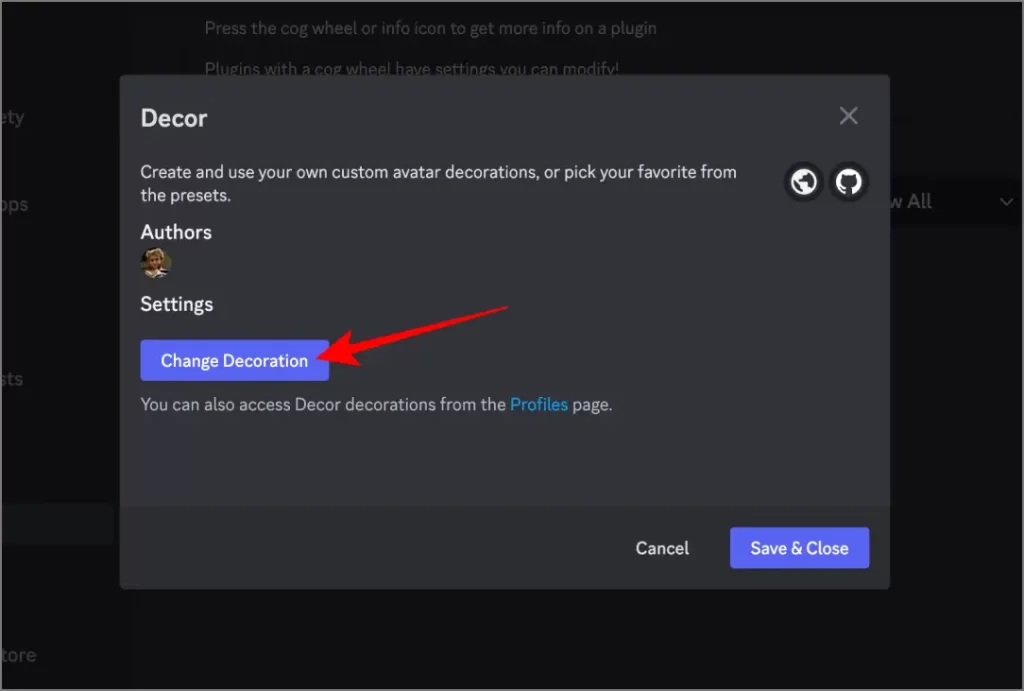
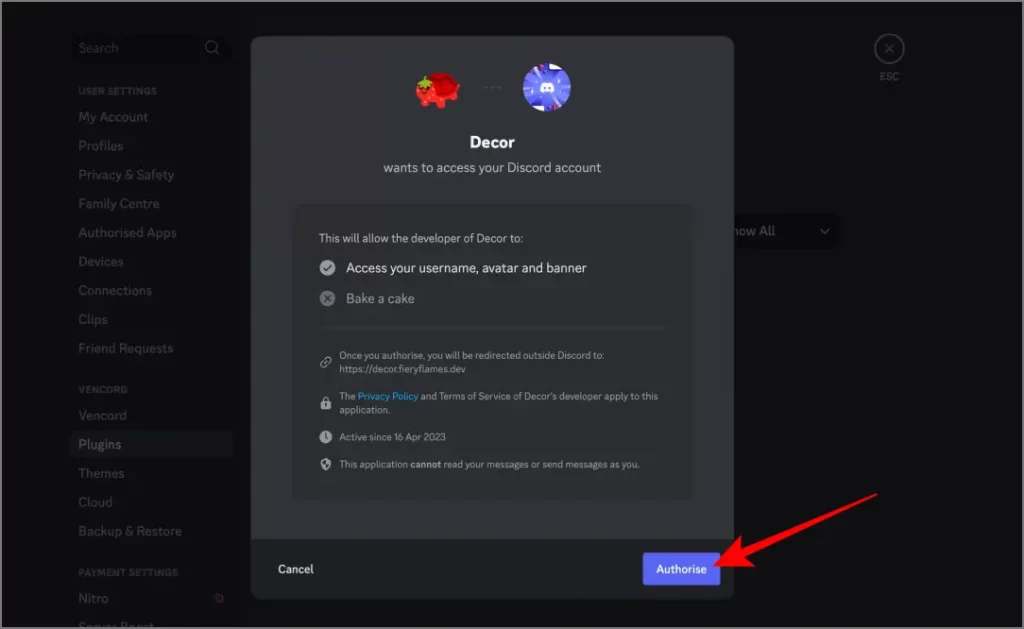
Шаг 3. Использование плагина Decor для установки украшений аватара
Чтобы установить собственные или бесплатные украшения аватара в Discord:
- Перейдите в Discord >Настройки пользователя >Плагины и найдите Плагин декора. Затем нажмите значок Шестеренка рядом с Плагином декора.
- Затем нажмите кнопку Изменить оформление.
- Во всплывающем окне вы увидите список бесплатных украшений. Выберите один, нажмите Применить, затем Сохранить и закрыть.
- Вот и все! Вы успешно добавили бесплатное украшение для аватара в Discord. Вы можете просмотреть его сразу же в своем профиле.
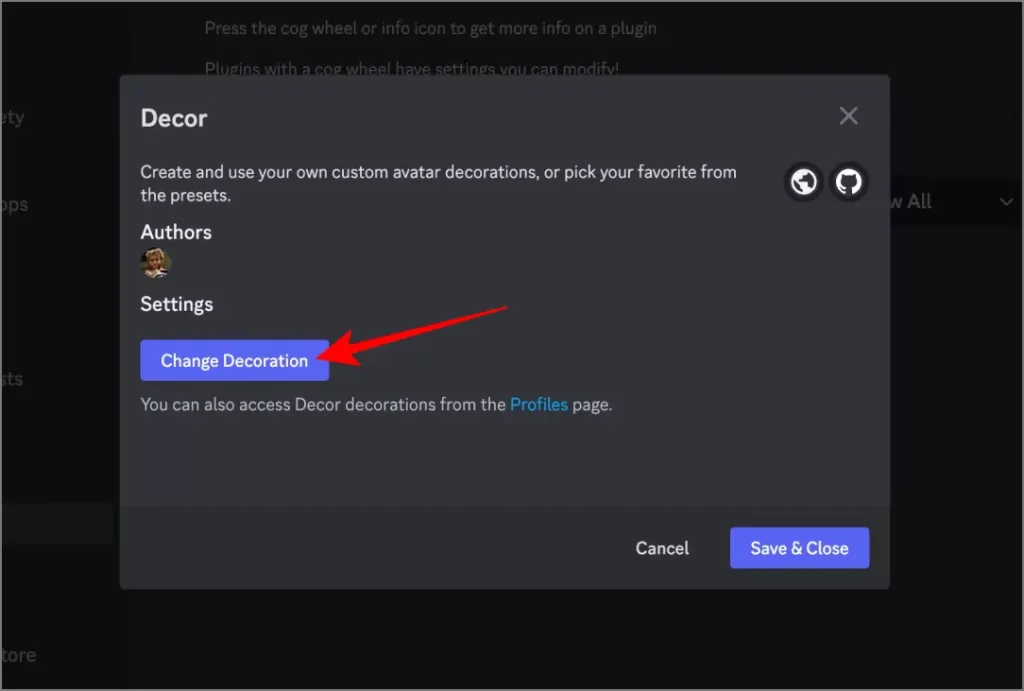
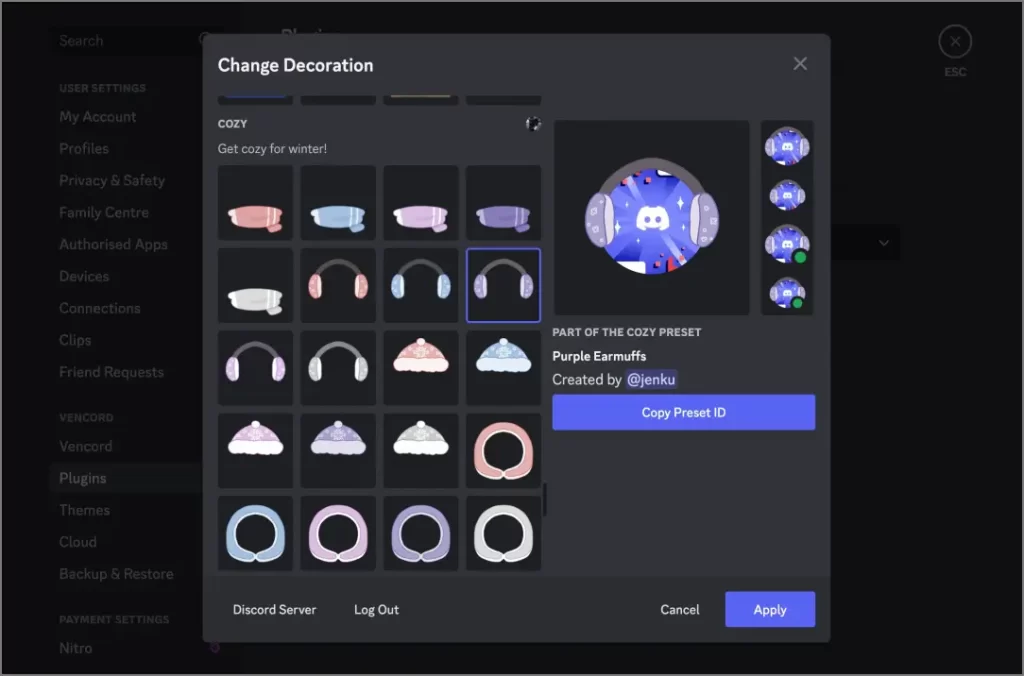
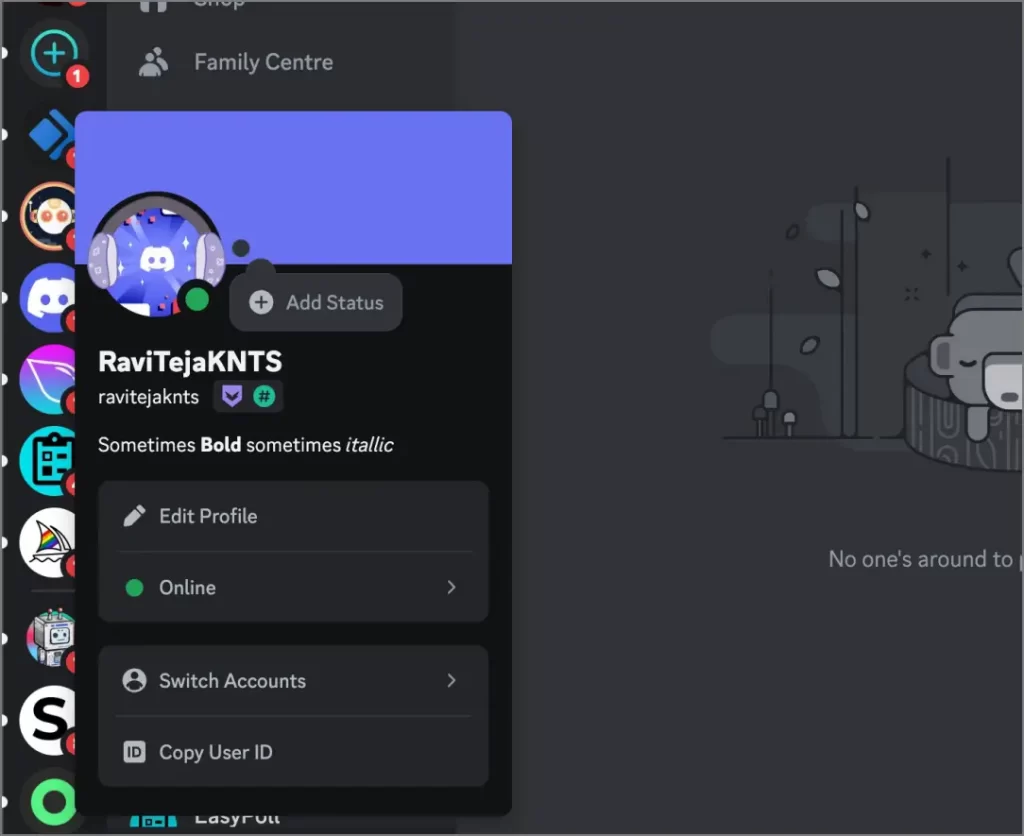
Если вы предпочитаете добавить собственное украшение для аватара:
- В настройках плагина «Декор» нажмите кнопку Изменить украшения.
- Во всплывающем окне нажмите кнопку Создать вверху.
- Загрузите украшение своего аватара в формате PNG или APNG. После загрузки нажмите Отправить на проверку. Ваша заявка будет рассмотрена модератором, и если она соответствует критериям руководящие принципы , она будет одобрена в течение от нескольких часов до нескольких дней.
- После одобрения индивидуальное оформление аватара автоматически появится в вашем профиле.
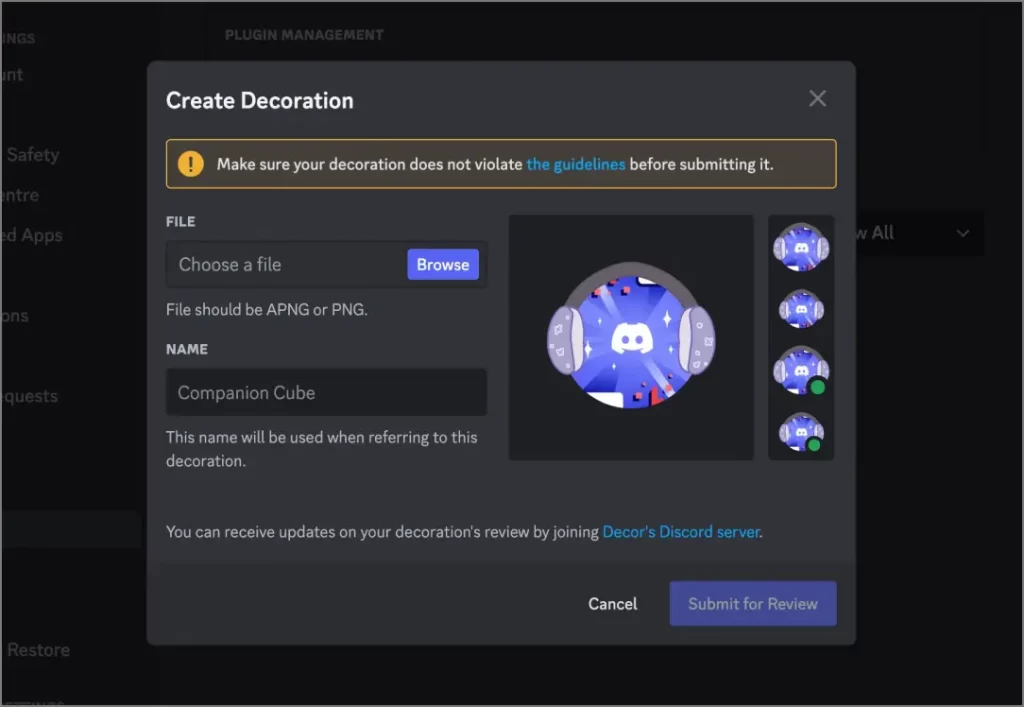
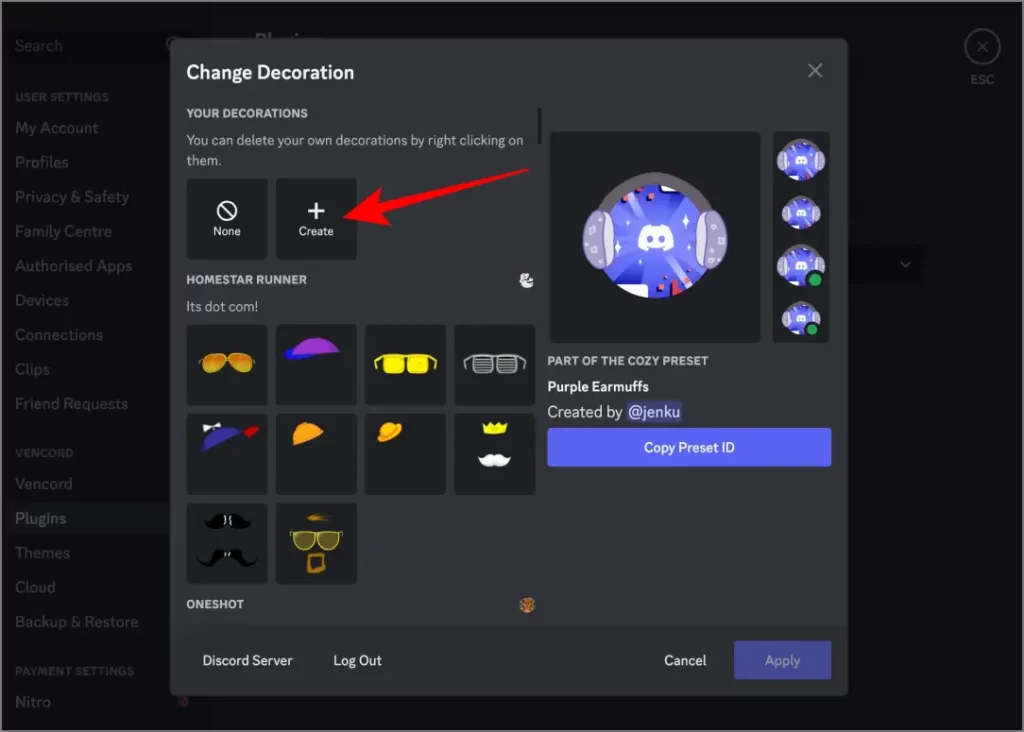
И вот оно! С Vencord вы можете персонализировать свой профиль Discord, не тратя ни копейки. Хотя ваши персонализированные украшения смогут видеть только другие пользователи Vencord, это все равно интересный способ выделиться среди друзей и сообщества.